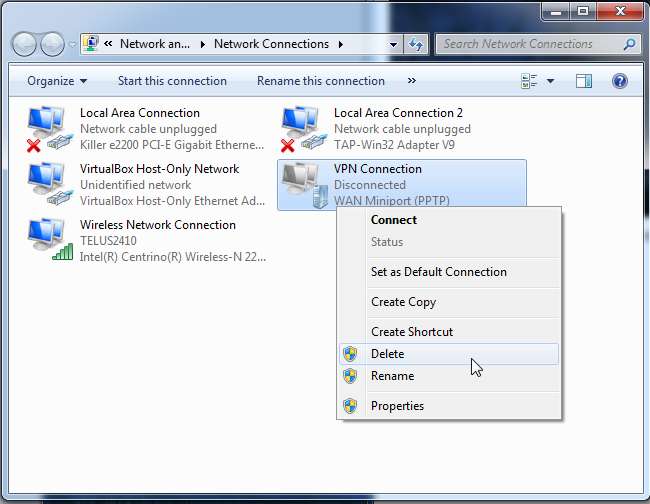Pokryli jsme to virtuální privátní sítě a kdy je budete chtít použít před. Připojení k VPN je snadné, protože Windows a většina ostatních operačních systémů nabízí integrovanou podporu VPN.
Snadný způsob: Použijte klienta VPN
Někteří poskytovatelé VPN nabízejí své vlastní klienty pro stolní počítače, což znamená, že nebudete potřebovat proces nastavení popsaný v této příručce. Všechny naše oblíbené VPN - StrongVPN pro pokročilé uživatele a ExpressVPN a TunnelBear pro základní uživatele - nabízejí vlastní desktopovou aplikaci pro připojení k jejich VPN a výběr umístění serverů VPN.
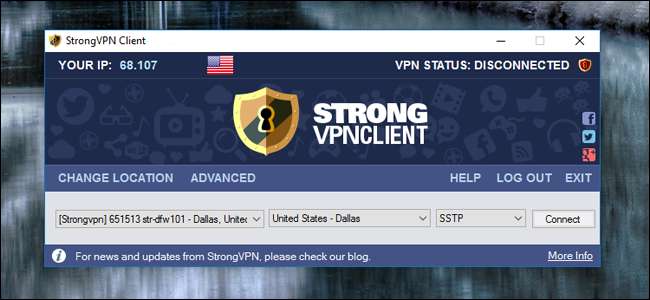
PŘÍBUZNÝ: Co je VPN a proč bych ji potřeboval?
Windows 10
PŘÍBUZNÝ: Co je VPN a proč bych ji potřeboval?
Windows 10 podporuje Připojení PPTP, L2TP / IPsec, SSTP a IKEv2 bez jakéhokoli softwaru třetí strany.
Chcete-li se připojit k síti VPN v systému Windows 10, přejděte do části Nastavení> Síť a internet> VPN. Kliknutím na tlačítko „Přidat připojení VPN“ nastavíte nové připojení VPN.
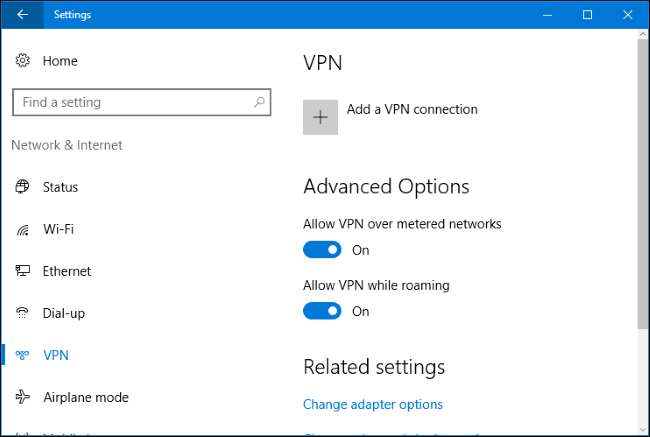
Zadejte podrobnosti připojení pro vaši VPN. V části „Název připojení“ můžete zadat libovolný název, který se vám líbí. Tento název se používá pouze v počítači, aby vám pomohl identifikovat připojení VPN.
Váš poskytovatel VPN by vám měl být schopen poskytnout tyto podrobnosti. Pokud VPN poskytuje váš zaměstnavatel, mělo by vám IT oddělení vašeho zaměstnavatele poskytnout podrobnosti, které budete potřebovat k připojení.
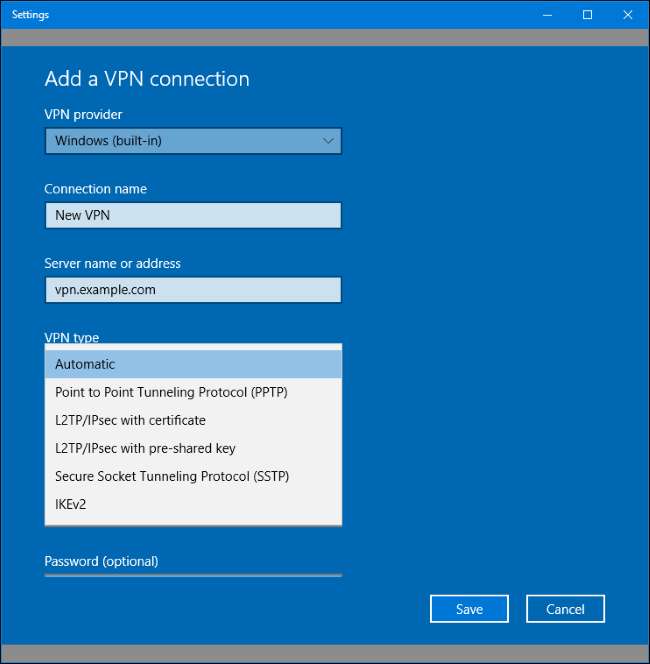
Jakmile nastavíte VPN, uvidíte ji v rozbalovací nabídce sítě vedle všech blízkých sítí Wi-Fi.
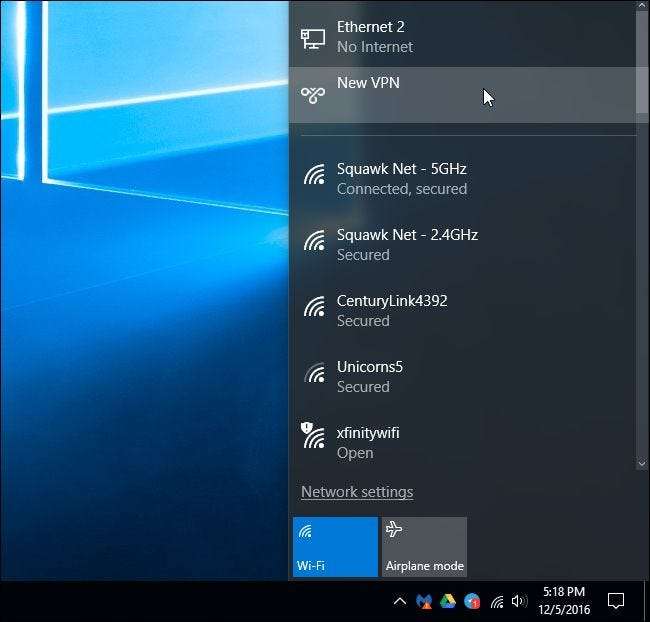
Klikněte na název sítě v rozbalovací nabídce a Windows pro vás otevřou okno Nastavení> Síť a internet> VPN. Vyberte VPN a připojte se kliknutím na „Připojit“. Odtud můžete také konfigurovat nebo odebrat připojení VPN.
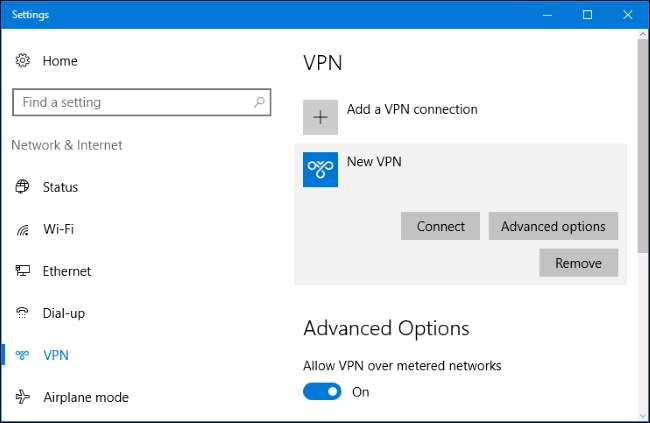
Windows 7 a 8
Chcete-li se připojit k síti VPN v systému Windows 7, stiskněte klávesu Windows a, zadejte VPN a stiskněte klávesu Enter. (Poznámka: Pokud používáte Windows 8, proces bude velmi podobný, ale některá okna mohou vypadat trochu jinak.)
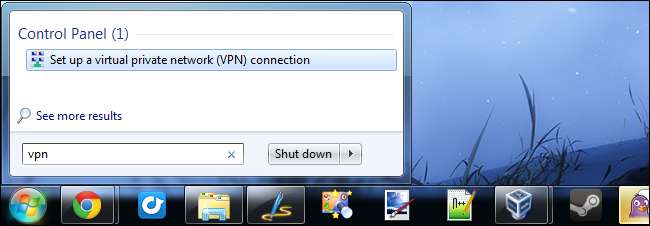
Do pole Internetová adresa zadejte adresu svého poskytovatele VPN. Můžete zadat adresu jako vpn.example.com nebo číselnou adresu IP, v závislosti na informacích o serveru, které vám poskytovatel VPN poskytl.
Měli byste také zadat název cíle - může se vám líbit cokoli. Slouží pouze k tomu, abyste si pamatovali, které připojení VPN je které.
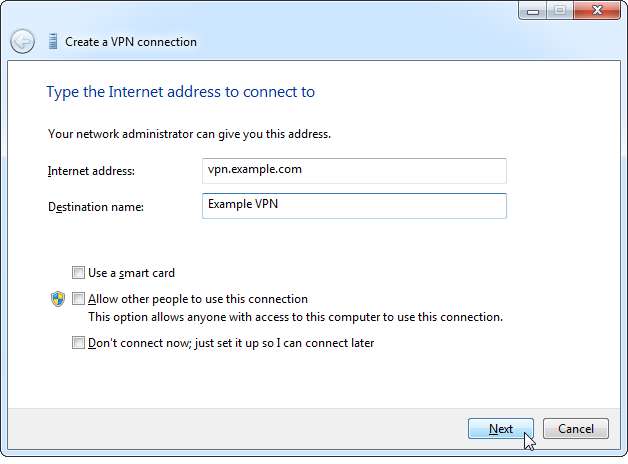
Na další obrazovce zadejte své přihlašovací údaje. Použijte uživatelské jméno a heslo, které vám poskytl váš poskytovatel VPN.
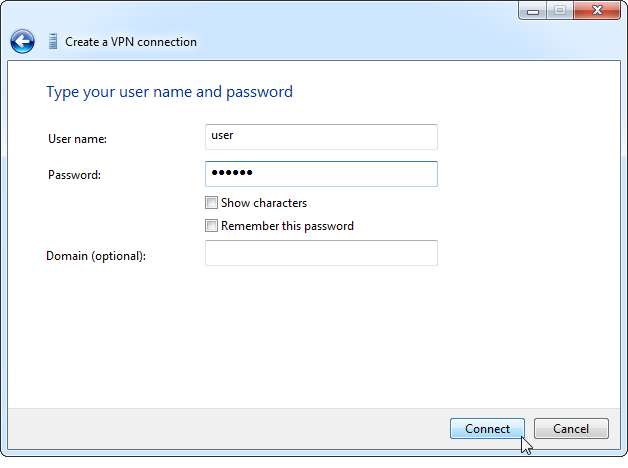
Windows vás připojí k VPN, kterou jste nakonfigurovali. Pokud jste na první obrazovce zaškrtli políčko „Nepřipojovat nyní“, systém Windows uloží připojení VPN, abyste se mohli snadno připojit později.
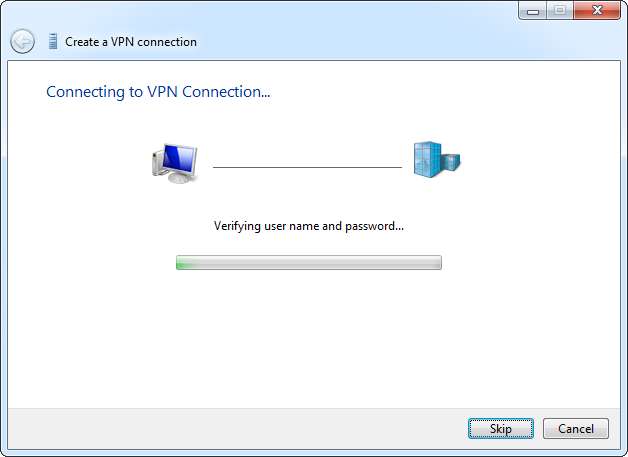
Po připojení můžete kliknutím na ikonu sítě na hlavním panelu zobrazit připojení VPN. Když jste připojeni k VPN, veškerý váš síťový provoz bude přes ni odeslán.
Chcete-li se od VPN odpojit, klikněte na ni a klikněte na „Odpojit“. Poté se k němu můžete znovu připojit kliknutím na něj a výběrem Připojit. Tímto způsobem můžete mít nakonfigurováno více VPN a přepínat mezi nimi.
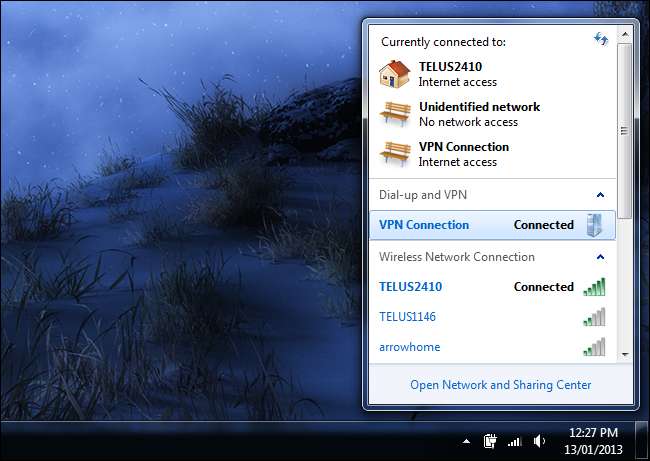
Chcete-li odstranit uložené připojení VPN, stiskněte klávesu Windows, zadejte „Síťová připojení“ a stiskněte klávesu Enter. Klikněte pravým tlačítkem na připojení VPN a použijte možnost Odstranit.